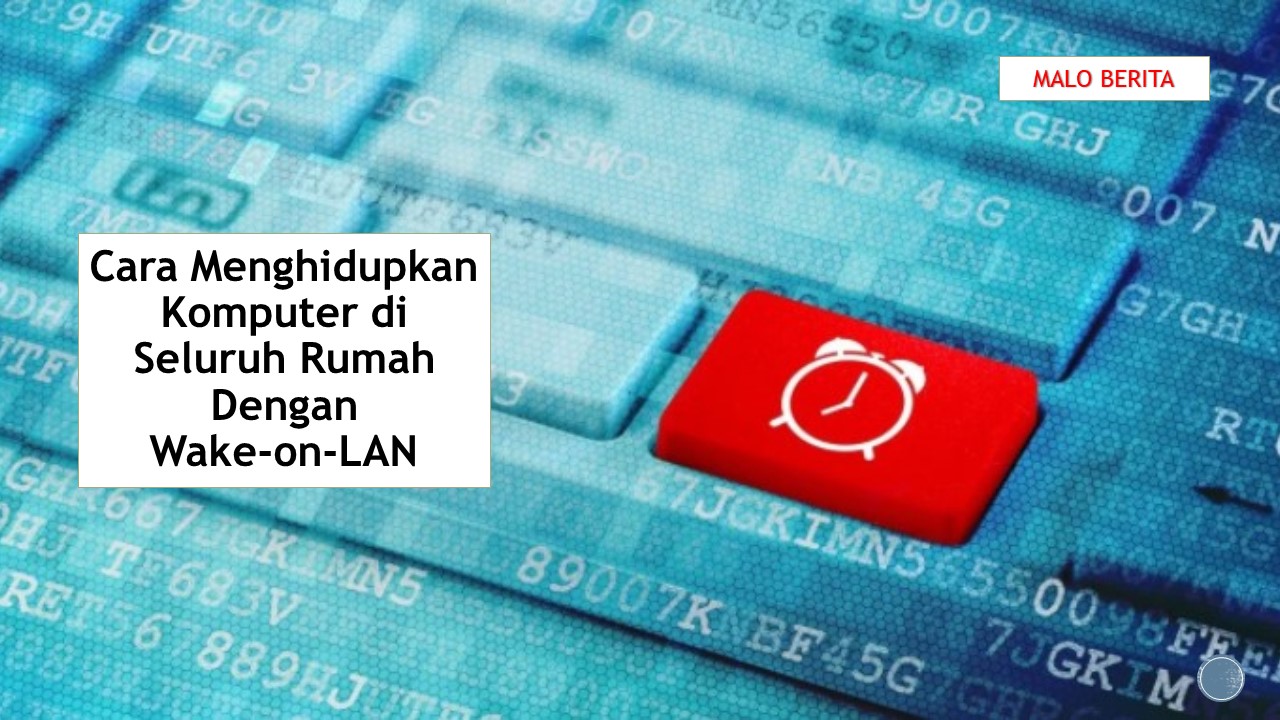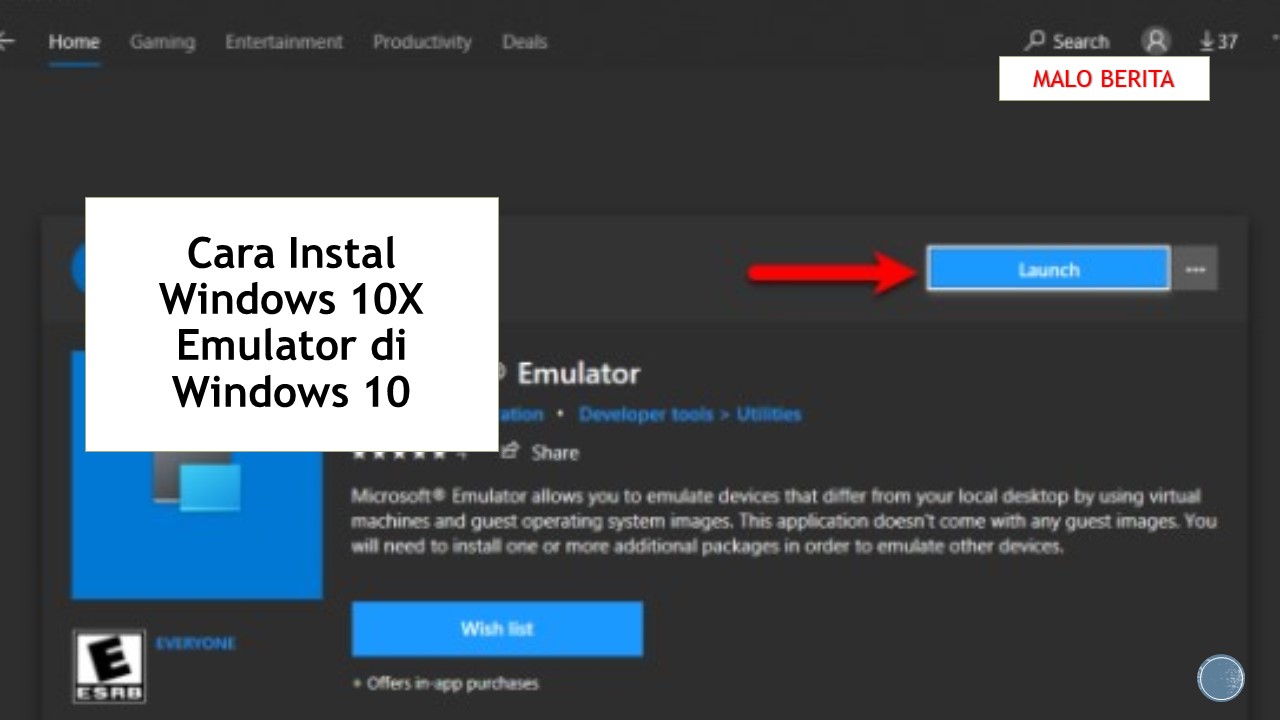Halo pembaca yang budiman! Apakah kamu sering menggunakan laptop dengan sistem operasi Windows 10? Jika iya, kamu mungkin perlu tahu cara mengaktifkan VPN di laptop Windows 10. VPN atau Virtual Private Network adalah sebuah layanan yang dapat membantu melindungi privasi dan keamanan online kamu. Dengan mengaktifkan VPN di laptop Windows 10, kamu dapat mengakses jaringan internet dengan lebih aman dan bebas dari batasan geografis yang biasanya menghambat akses ke beberapa situs web atau layanan tertentu.
Untuk mengaktifkan VPN di laptop Windows 10, langkah pertama yang harus kamu lakukan adalah membuka “Pengaturan” di laptop kamu. Kamu dapat melakukannya dengan mengklik tombol “Start” di pojok kiri bawah layar, kemudian pilih ikon roda gigi yang merupakan ikon “Pengaturan”. Setelah itu, kamu akan melihat berbagai opsi dan menu pengaturan yang tersedia.
Setelah membuka “Pengaturan”, selanjutnya kamu perlu mencari opsi “Network & Internet” dan mengkliknya. Di menu “Network & Internet”, kamu akan menemukan beberapa opsi pengaturan terkait jaringan dan internet. Cari dan klik opsi “VPN” yang terletak di sisi kiri menu.
Setelah membuka opsi “VPN”, kamu akan melihat daftar VPN yang sudah ada atau mungkin kosong jika kamu belum pernah mengaktifkan VPN sebelumnya. Untuk mengaktifkan VPN di laptop Windows 10, kamu perlu menekan tombol “Tambahkan sebuah VPN” yang akan memunculkan berbagai opsi pengaturan tambahan.
Pada halaman pengaturan tambahan, kamu akan diminta untuk mengisi beberapa detail yang diperlukan, seperti nama VPN, jenis koneksi, serta alamat server VPN yang ingin kamu gunakan. Setelah mengisi detail yang diperlukan, tekan tombol “Simpan” dan VPN kamu akan berhasil diaktifkan. Kamu juga dapat mengedit atau menghapus VPN yang sudah ada melalui opsi yang tersedia di halaman pengaturan VPN.
Hai teman-teman! Kali ini, kami akan membahas cara untuk mengaktifkan VPN di Windows 10. Jadi, jika kalian ingin menjaga privasi online dan mengakses konten yang diblokir, VPN (Virtual Private Network) adalah solusi yang tepat. Berikut adalah langkah-langkahnya:
Langkah 1: Buka Pengaturan
Pertama, buka menu Start di Windows 10 dan pilih ikon “Pengaturan” (ikon roda gigi). Jika tidak dapat menemukannya, kalian juga dapat menggunakan pintasan keyboard “Windows + I” untuk membuka Pengaturan.
Langkah 2: Pilih Jaringan & Internet
Dalam Pengaturan, cari dan klik opsi “Jaringan & Internet”. Ini akan membuka menu yang berisi pengaturan untuk semua koneksi jaringan dan internet di Windows 10.
Langkah 3: Pilih VPN
Setelah masuk ke menu Jaringan & Internet, gulir ke bawah dan cari opsi “VPN” di sisi kiri. Klik pada opsi ini untuk membuka pengaturan VPN.
Langkah 4: Tambahkan VPN
Pada halaman pengaturan VPN, pilih opsi “Tambahkan koneksi atau jaringan VPN”. Ini akan membuka jendela baru yang memungkinkan kalian untuk menambahkan konfigurasi VPN.
Also read:
Cara Aktifkan VPN di Laptop
Cara Mudah Menghidupkan VPN di Laptop
Langkah 5: Isi Detail VPN
Di jendela “Tambahkan konfigurasi VPN”, kalian perlu mengisi detail VPN yang diberikan oleh penyedia VPN kalian. Masukkan nama koneksi, alamat server, dan jenis koneksi yang kalian gunakan. Jika ada opsi otentikasi, masukkan juga nama pengguna dan kata sandi kalian.
Langkah 6: Simpan dan Aktifkan VPN
Setelah mengisi detail VPN dengan benar, klik tombol “Simpan” untuk menyimpan pengaturan. Kemudian, kembali ke halaman pengaturan VPN dan aktifkan VPN yang baru saja kalian tambahkan dengan menggeser tombol “Konek” ke posisi ON.
Nah, itulah cara mudah mengaktifkan VPN di Windows 10. Sekarang, kalian dapat berselancar secara anonim dan mengakses konten yang diblokir dengan aman. Jangan lupa untuk selalu mematikan VPN jika kalian tidak menggunakannya untuk menghemat penggunaan data. Terima kasih telah membaca, semoga bermanfaat!
Cara Mengaktifkan VPN di Laptop Windows 10
Untuk mengaktifkan VPN di laptop Windows 10, ikuti langkah-langkah berikut:
1. Buka menu “Start” pada desktop Windows 10 Anda.
2. Klik pada ikon “Settings” (ikon roda gigi).
3. Di jendela Settings, klik pada opsi “Network & Internet”.
4. Pilih “VPN” dari menu sebelah kiri.
5. Klik tombol “Add a VPN connection”.
6. Isi informasi yang diperlukan seperti nama penyedia VPN, alamat server, jenis VPN, dan informasi login.
7. Setelah mengisi informasi, klik tombol “Save”.
8. Sekarang, Anda dapat mengaktifkan VPN dengan mengklik tombol “Connect” di bawah pengaturan VPN yang baru saja Anda buat.
9. Tunggu sebentar hingga koneksi VPN terhubung.
Sekarang, VPN sudah aktif di laptop Windows 10 Anda! Anda dapat menggunakan koneksi VPN ini untuk menjaga keamanan dan privasi saat browsing internet atau mengakses sumber daya jaringan yang terbatas.
Sampai jumpa kembali dan semoga informasi ini bermanfaat bagi Anda!

 Malo Berita Kumpulan Berita dan Informasi terbaru dari berbagai sumber yang terpercaya
Malo Berita Kumpulan Berita dan Informasi terbaru dari berbagai sumber yang terpercaya